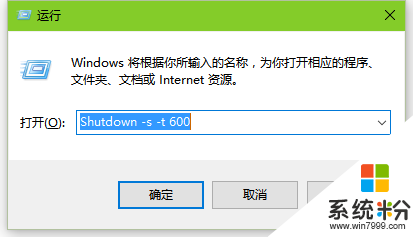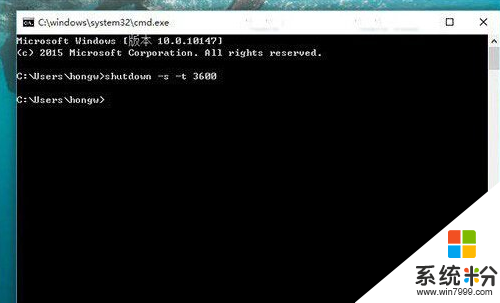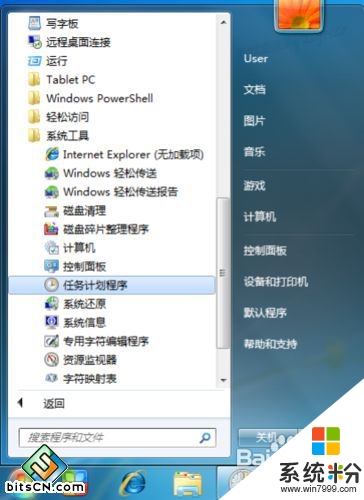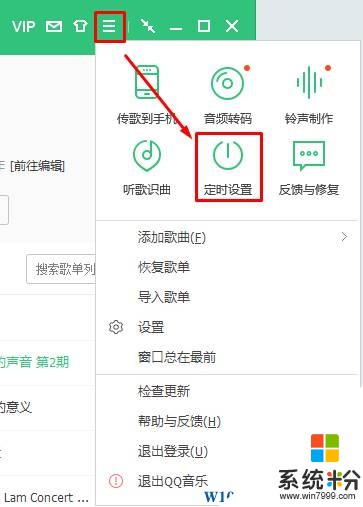谁知道win10怎么设置自动关机
提问者:5默默的爱你 | 浏览 1549 次 | 提问时间:2017-02-13 | 回答数量:4
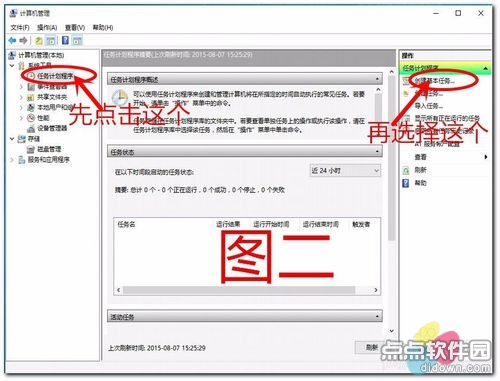 1、打开win10系统电脑,如图所示右键开始菜单,选择打开控制面板。 2、在控制面板打开管理工具,如图所示打开管理工具的计划任务程序。 3、点击计划任务程序库,在右边空白位置右键选...
1、打开win10系统电脑,如图所示右键开始菜单,选择打开控制面板。 2、在控制面板打开管理工具,如图所示打开管理工具的计划任务程序。 3、点击计划任务程序库,在右边空白位置右键选...
已有4条答案
丿man丶逝羽
回答数:147 | 被采纳数:5
2017-02-14 06:22:45
1、打开win10系统电脑,如图所示右键开始菜单,选择打开控制面板。 2、在控制面板打开管理工具,如图所示打开管理工具的计划任务程序。 3、点击计划任务程序库,在右边空白位置右键选择[创建基本任务]。为任务命名4、运行频率选择每天,如图所示开始时间,也就是运行命令的时间.因为可以马上执行,所以就设置为关机的时刻。5、如图所示选择[启动程序],程序就填shutdown命令,参数就设置成-s -t 10,意为23点后的10秒执行关机。设置完成后,任务就存在于列表中了,重启电脑即可生效。
赞 14
伊一大哥
回答数:7 | 被采纳数:0
2017-02-14 06:47:25
首先,鼠标移动到左下角的图标按钮,右键 选择“计算机管理”选项;
然后在弹出的计算机管理窗口中点击左边的“任务计划程序”,然后点击右侧出现的”创建基本任务“
在弹出的创建基本任务向导对话框中,名称写入"自动关机"或者自己另选名称(注:下面的描述内容可以不填)然后点击下一步,
在弹出“任务触发器对话框” 里根据自己的需要选择,这里选择的是每天
这一步主要设置的是关机的时间以及每隔多少天运行一次,一样的根据自己的需要填写
这一步是要选择的操作,自动关机当然是要选第一个“启动程序”
然后再程序或脚本中输入"C:WindowsSystem32shutdown.exe "并在下面的参数中输入"-s -t 60" 点击下一步 最后点完成就可以了(如下图)"-s -t 60" 这个表示有60秒的等待时间,这个参数一定要填,时间可以自己设定
创建好的任务在“任务计划程序”可以找到
然后在弹出的计算机管理窗口中点击左边的“任务计划程序”,然后点击右侧出现的”创建基本任务“
在弹出的创建基本任务向导对话框中,名称写入"自动关机"或者自己另选名称(注:下面的描述内容可以不填)然后点击下一步,
在弹出“任务触发器对话框” 里根据自己的需要选择,这里选择的是每天
这一步主要设置的是关机的时间以及每隔多少天运行一次,一样的根据自己的需要填写
这一步是要选择的操作,自动关机当然是要选第一个“启动程序”
然后再程序或脚本中输入"C:WindowsSystem32shutdown.exe "并在下面的参数中输入"-s -t 60" 点击下一步 最后点完成就可以了(如下图)"-s -t 60" 这个表示有60秒的等待时间,这个参数一定要填,时间可以自己设定
创建好的任务在“任务计划程序”可以找到
赞 0
翠花不土
回答数:1145 | 被采纳数:20
2017-02-14 08:21:53
Windows 10 系统开启定时自动关机功能的方法如下:
方法一:
1、按win+R打开“运行”。
2、输入“shutdown -t -s 300”。
3、点击确定即可完成。
方法二:
1、按win+R打开“运行”。
2、输入“cmd”,点击确定。
3、在弹出窗口,输入“shutdown -t -s 300”,按回车。
方法三:
1、在桌面上,右击“计算机”,点击“管理”。
2、找到左侧“系统工具”→“认为计划程序”→“任务计划程序库”,在右侧空白区域右击,点击“创建基本任务”。
3、在弹出窗口,名称写“自动关机”(任意名字),点击“下一步”。
4、选择“一次”(或是其他的,根据需要选择),点击“下一步”。
5、确定关机时间,比如是2016年5月23日14点整,点击“下一步”。
6、这一步,默认即可,点击“下一步”。
7、程序或脚本输入“shutdown”,添加参数输入“-s”,点击下一步。
8、确认无误,点击“完成”。
方法一:
1、按win+R打开“运行”。
2、输入“shutdown -t -s 300”。
3、点击确定即可完成。
方法二:
1、按win+R打开“运行”。
2、输入“cmd”,点击确定。
3、在弹出窗口,输入“shutdown -t -s 300”,按回车。
方法三:
1、在桌面上,右击“计算机”,点击“管理”。
2、找到左侧“系统工具”→“认为计划程序”→“任务计划程序库”,在右侧空白区域右击,点击“创建基本任务”。
3、在弹出窗口,名称写“自动关机”(任意名字),点击“下一步”。
4、选择“一次”(或是其他的,根据需要选择),点击“下一步”。
5、确定关机时间,比如是2016年5月23日14点整,点击“下一步”。
6、这一步,默认即可,点击“下一步”。
7、程序或脚本输入“shutdown”,添加参数输入“-s”,点击下一步。
8、确认无误,点击“完成”。
赞 114
羡慕晓飞
回答数:0 | 被采纳数:0
2017-02-14 11:25:26
打开开始运行,输入cmd,按回车键即可打开cmd命令操作框 输入shutdown –s –t 3600回车
后面的3600代表秒,3600秒也就是一小时,在电脑中运行该命令,电脑将在1小时后自动关机。后面的时间,大家可以按照自己的需求来设定,单位默认是秒。
如果中途有变,大家可以使用命令:shutdown –a 取消电脑定时关机。
后面的3600代表秒,3600秒也就是一小时,在电脑中运行该命令,电脑将在1小时后自动关机。后面的时间,大家可以按照自己的需求来设定,单位默认是秒。
如果中途有变,大家可以使用命令:shutdown –a 取消电脑定时关机。
赞 0
相关问题
解决方法
-
win10怎么自动关机?有许多用户为了让电脑定时关机而使用第三方工具,结果绑定了一堆软件,其实要实现自动关机只要使用系统本身的命令即可。且看以下win10设置自动关机的方法。...
-
win10系统怎么设置自动关机?一般情况我们都是通过第三方软件来实现电脑自动关机。但是其实我们也可以通过设置win10命令实现自动关机,下面小编就跟大家说说win10自动关机命令怎...
-
w7自动关机怎么设置?这个问对需要的用户是至关重要的,有些用户由于时间太急,离开电脑时若能自动关机就好了。w7自动关机的设置方法:1、点击“开始”菜单,选择“所有程序”,选择...
-
Win10电脑怎么设置自动关机时间?win10设置自动关机的方法!
在使用Win10系统的时候我们要离开一会,但又不确定还能不能够回来,这时我们可以给电脑设置自动关机时间,如果在某段时间内不能回来,那么电脑就可以自动关机。废话不多话,下面小编给大家...